Πώς να προστατέψετε την Galaxy συσκευή σας από κακόβουλο λογισμικό
Εφόσον οι συσκευές Galaxy πραγματοποιούν σάρωση για κακόβουλο λογισμικό πριν από τη λήψη εφαρμογών από το Play Store, οι πιθανότητες να μολυνθεί η συσκευή σας από κακόβουλο λογισμικό είναι χαμηλές. Ωστόσο, υπάρχει ακόμα πιθανότητα να εγκατασταθεί επιβλαβές λογισμικό στη συσκευή σας μέσω διαφημίσεων ή email. Ακολουθήστε τον παρακάτω οδηγό για την περαιτέρω προστασία της συσκευής σας.
Προτού δοκιμάσετε τις παρακάτω προτάσεις, βεβαιωθείτε ότι το λογισμικό της συσκευής σας και οι σχετικές εφαρμογές έχουν ενημερωθεί στην πιο πρόσφατη έκδοση. Για να ενημερώσετε το λογισμικό της κινητής σας συσκευής, ακολουθήστε αυτά τα βήματα:
Βήμα 1. Μεταβείτε στις Ρυθμίσεις > Ενημέρωση λογισμικού.
Βήμα 2. Πατήστε Λήψη και εγκατάσταση.
Βήμα 3. Ακολουθήστε τις οδηγίες στην οθόνη.
Αποφασίστε σε ποιες εφαρμογές θα επιτρέψετε την πρόσβαση
Αφού εγκαταστήσετε μια εφαρμογή, μπορείτε να αποφασίσετε σε ποιες εφαρμογές να επιτρέψετε την πρόσβαση στη συσκευή σας. Μια κακόβουλη εφαρμογή ενδέχεται να διαρρεύσει πληροφορίες από τη συσκευή σας, επομένως να είστε προσεκτικοί με τη χορήγηση αδειών. Ακόμα και αν επιτρέψετε την πρόσβαση, εάν δεν έχετε χρησιμοποιήσει μια εφαρμογή για λίγο, θα γίνει αυτόματη επαναφορά των αδειών της και θα πρέπει να εκχωρήσετε ξανά άδειες την επόμενη φορά που θα χρησιμοποιήσετε την εφαρμογή.
Αλλαγή αδειών εφαρμογής:
Ακόμα και αν επισκέπτεστε ασφαλείς ιστότοπους στη συσκευή σας, ενδέχεται να εκτεθείτε σε επιβλαβείς διαφημίσεις. Λόγω του κινδύνου μόλυνσης από κακόβουλο λογισμικό μέσω επιβλαβών διαφημίσεων, συνιστούμε να χρησιμοποιήσετε τη λειτουργία αποκλεισμού διαφημίσεων στην εφαρμογή Samsung Internet για να περιορίσετε τα αναδυόμενα παράθυρα και να προστατέψετε τη συσκευή σας.
Σημείωση:
- Για τη λήψη μιας εφαρμογής αποκλεισμού διαφημίσεων, πρέπει να είστε συνδεδεμένοι στον λογαριασμό που διαθέτετε στην Google.
- Ίσως χρειαστεί να πληρώσετε για ορισμένες εφαρμογές αποκλεισμού διαφημίσεων, επομένως, ελέγξτε τις περιγραφές και τις αξιολογήσεις τους προτού προβείτε στη λήψη τους.
- Εάν χρησιμοποιείτε μια εφαρμογή Διαδικτύου τρίτου μέρους, προσαρμόστε τις ρυθμίσεις ασφαλείας της εφαρμογής.
Αν και είναι ιδιαίτερα απίθανο, εάν η συσκευή σας έχει επηρεαστεί από κακόβουλο λογισμικό, μπορείτε να αφαιρέσετε την κακόβουλη εφαρμογή σε Ασφαλής λειτουργία. Όλες οι εφαρμογές τρίτων απενεργοποιούνται σε Ασφαλή λειτουργία, διευκολύνοντας τη διαγραφή της προβληματικής εφαρμογής.
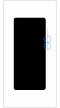
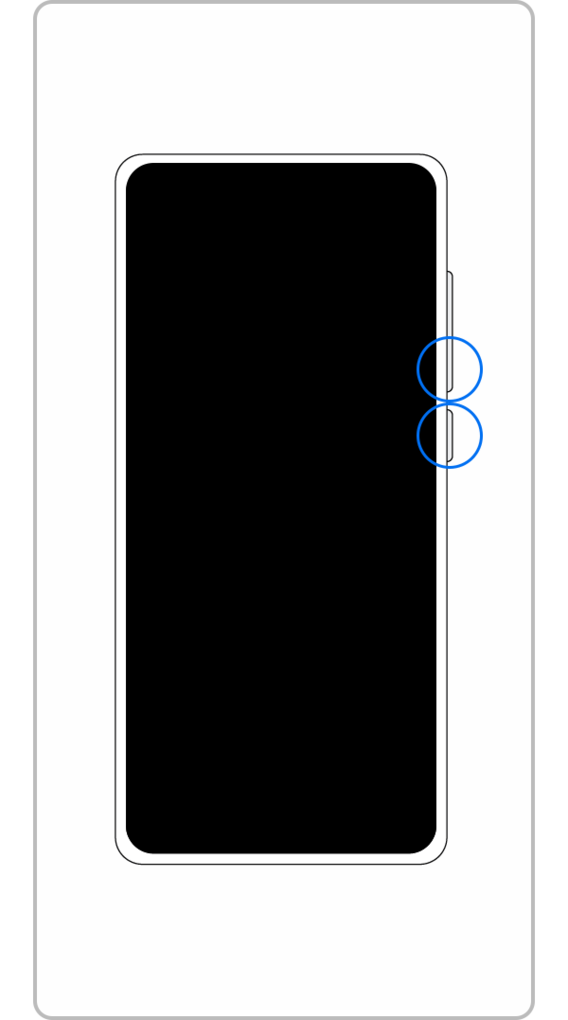
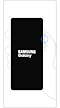
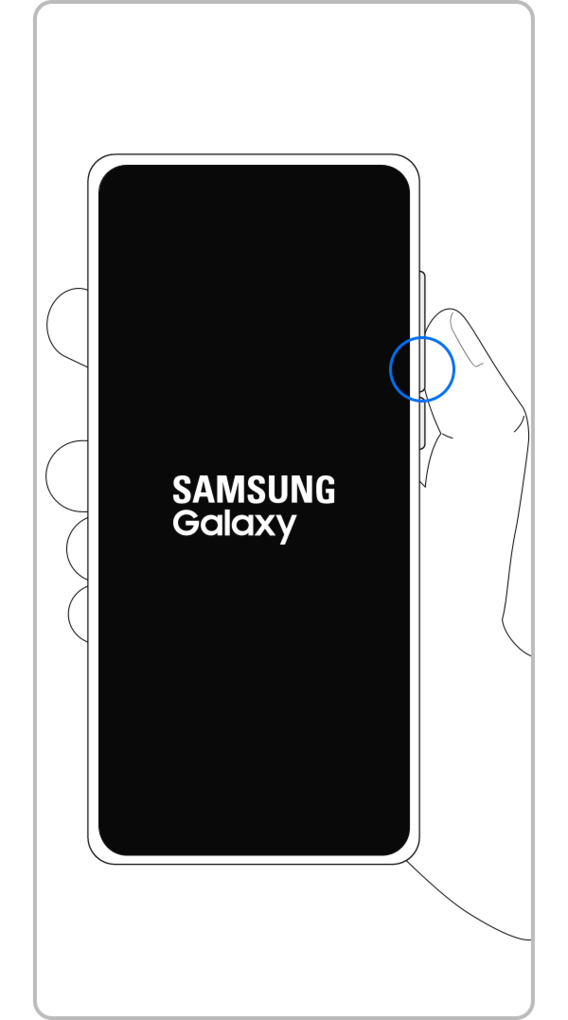
Ακολουθήστε τα παρακάτω βήματα για να διαγράψετε μια εφαρμογή σε Ασφαλής λειτουργία.
Από την Ασφαλής λειτουργία, μεταβείτε στην κανονική λειτουργία ακολουθώντας τα παρακάτω βήματα.
Βήμα 1. Πατήστε παρατεταμένα και ταυτόχρονα το κουμπί μείωσης έντασης ήχου και το πλαϊνό κουμπί.
Βήμα 2. Πατήστε Επανεκκίνηση.

Σημείωση:
- Η θέση του κουμπιού έντασης ήχου και του πλαϊνού κουμπιού ενδέχεται να διαφέρει ανάλογα με το μοντέλο της συσκευής.
Περισσότεροι τρόποι για να προστατέψετε τη συσκευή σας
Ακολουθούν μερικές ακόμη συμβουλές για να προστατέψετε τη συσκευή σας και να διατηρείται χωρίς κακόβουλο λογισμικό:
- Να εκτελείτε λήψη εφαρμογών μόνο από το Play Store ή το Galaxy Store, το οποίο επαληθεύει την ασφάλεια όλων των εφαρμογών.
- Δεν συνιστούμε τη χρήση τρίτων εφαρμογών προστασίας από κακόβουλο λογισμικό.
- Διατηρείτε το λογισμικό και το λειτουργικό σύστημα της συσκευής σας ενημερωμένα.
- Απενεργοποιείτε το Bluetooth και το Wi-Fi όταν δεν χρησιμοποιούνται.
Σημείωση: Τα στιγμιότυπα της συσκευής και τα μενού ενδέχεται να διαφέρουν ανάλογα με το μοντέλο της συσκευής και την έκδοση του λογισμικού.
Ευχαριστούμε για την ανταπόκρισή σας
Παρακαλούμε απαντήστε σε όλες τις ερωτήσεις.






































